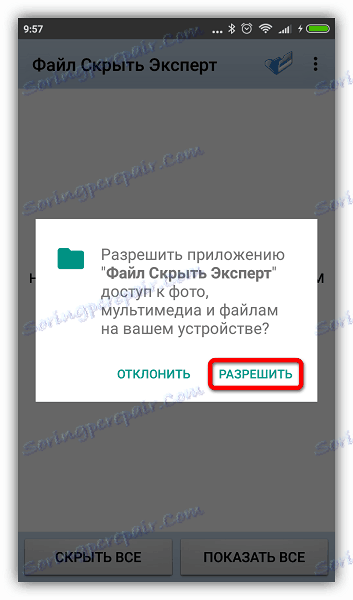Як приховати файли на Андроїд
У смартфоні зберігається багато важливої інформації, яка, потрапивши в чужі руки, може завдати шкоди не тільки вам, але і вашим близьким і друзям. Уміння обмежувати доступ до таких даних має першорядне значення в сучасному житті. У цій статті ми розглянемо кілька способів, які допоможуть прибрати із загального доступу не тільки особисті фотографії, але і іншу конфіденційну інформацію.
зміст
Приховуємо файли на Андроїд
Щоб сховати зображення або важливі документи, можна скористатися сторонніми додатками або вбудованими можливостями Android. Який спосіб краще - вибирати вам на основі переваг, зручності використання і цілей.
Читайте також: Захист додатків на Андроїд
Спосіб 1: File Hide Expert
Якщо не брати до уваги похибки машинного перекладу і рекламу, то це безкоштовний додаток цілком може стати вашим вірним помічником по охороні особистих даних. Воно дозволяє легко приховувати будь-які файли і відновлювати їх відображення при необхідності.
- Завантажте та встановіть програму. Відразу після запуску знадобиться дозволити доступ до файлів на пристрої - тиснемо «Дозволити».
![Дозволити доступ до файлів File Hide Expert]()
- Тепер потрібно додати папки або документи, які потрібно приховати від сторонніх очей. Натисніть на іконку із зображенням розкритої папки в верхньому правому куті.
- Далі виберіть зі списку потрібну папку або документ і поставте навпроти галочку. Потім натисніть "ОК".
- Обраний документ або папка з'явиться в головному вікні програми. Щоб приховати його, натисніть кнопку «Приховати все» внизу екрану. Коли операція завершиться, навпроти відповідного файлу галочка стане кольоровий.
- Щоб відновити файл, натисніть «Показати все». Галочки знову стануть сірими.


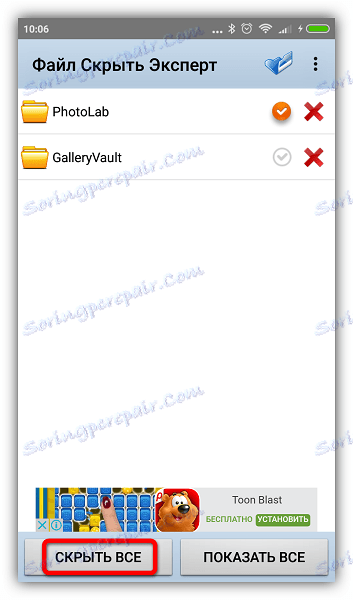
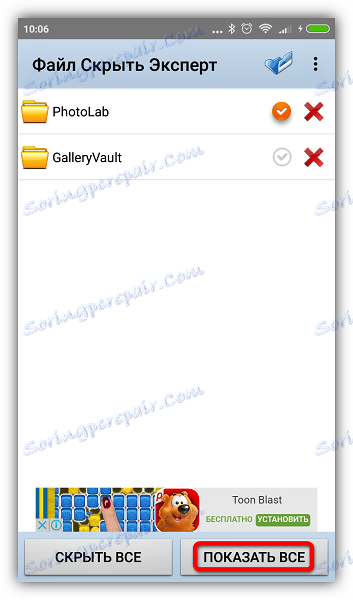
Цей спосіб хороший тим, що документи будуть ховатися не тільки на смартфоні, але і при відкритті на ПК. Для більш надійного захисту в налаштуваннях програми є можливість задати пароль, який перекриє доступ до ваших прихованих файлів.
Читайте також: Як поставити пароль на додаток в Android
Спосіб 2: Keep Safe
Ця програма створює окреме сховище на вашому пристрої, куди можна скидати фотографії, не призначені для чужих поглядів. Тут же можна зберігати і іншу конфіденційну інформацію, таку як паролі та ідентифікаційні документи.
- Скачайте і запустіть додаток. Відкрийте доступ до управління файлами, натиснувши «Дозволити» - це необхідно для роботи програми.
- Створіть акаунт і придумайте PIN-код з 4 цифр, який запитується при кожному при вході в додаток.
- Зайдіть в будь-який з альбомів і натисніть плюсик в правому нижньому кутку.
- Натисніть «Імпорт фото» і виберіть потрібний файл.
- Підтвердіть дію кнопкою «Імпорт».

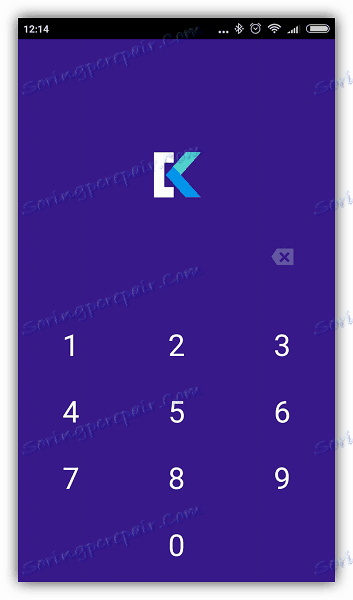
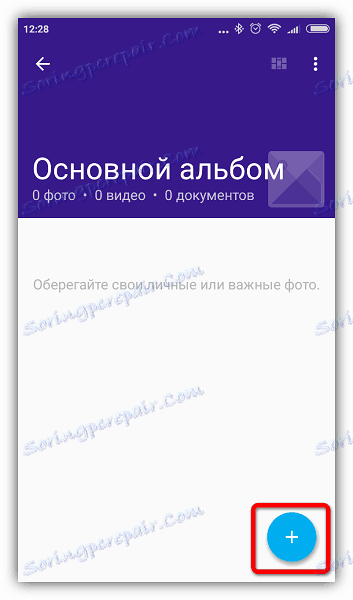
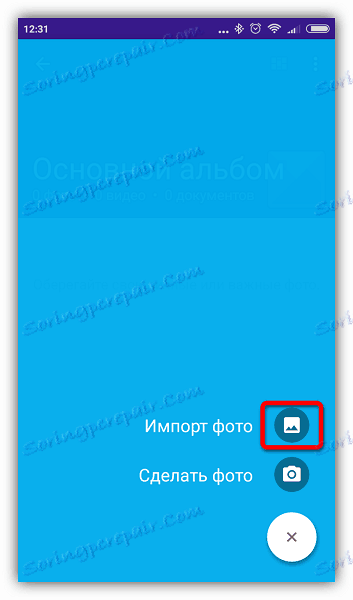
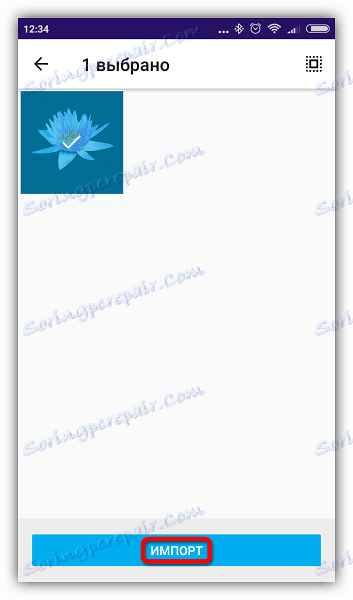
Приховані таким чином зображення не будуть відображатися в Провіднику та інших додатках. Додавати файли в Кіп Сейф можна прямо з Галереї за допомогою функції «Надіслати». Якщо не хочеться купувати щомісячну передплату (хоча з деякими обмеженнями додатком можна користуватися безкоштовно), спробуйте GalleryVault .
Спосіб 3: Вбудована функція приховування файлів
Не так давно в Андроїд з'явилася вбудована функція приховування файлів, але в залежності від версії системи і оболонки, вона може бути реалізована по-різному. Подивимося, як перевірити, чи є в вашому смартфоні така функція.
- Відкрийте Галерею та виберіть будь-яке фото. Відкрийте меню опцій тривалим натисканням по зображенню. Подивіться, чи є функція «Приховати».
- Якщо така функція є, натисніть кнопку. Далі має з'явитися повідомлення про те, що файл прихований, і, в ідеалі, інструкція про те, як потрапити в прихований альбом.
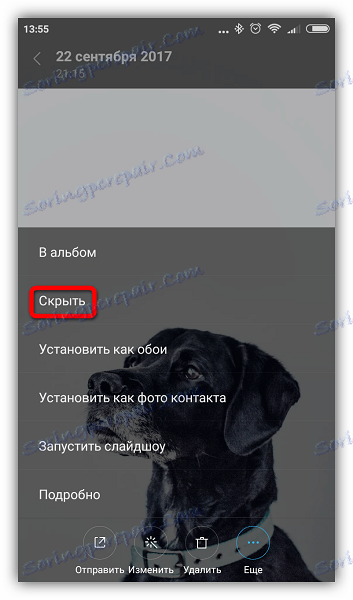
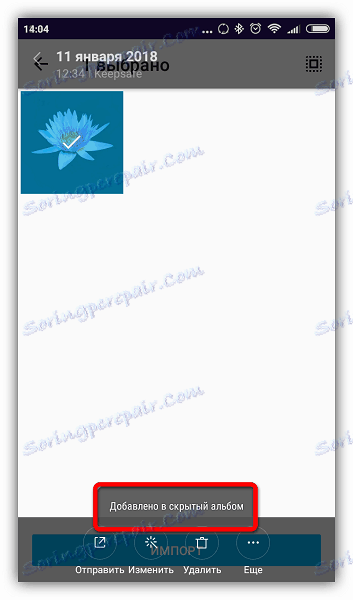
Якщо на вашому пристрої є така функція з додатковим захистом прихованого альбому у вигляді пароля або графічного ключа, то ставити сторонні додатки сенсу немає. З її допомогою ви зможете успішно приховати документи і на пристрої, і при перегляді з ПК. Відновлення файлів також не представляє складнощів і здійснюється прямо з прихованого альбому. Таким чином можна приховувати не тільки зображення і відео, але і будь-які інші файли, знайдені в Провіднику або файловому менеджері , Яким ви користуєтеся.
Спосіб 4: Точка в назві
Суть цього методу в тому, що на Android автоматично ховаються будь-які файли і папки, якщо на початку їх найменування поставити крапку. Наприклад, можна відкрити Провідник і перейменувати всю папку з фотографіями з «DCIM» в «.DCIM».
Однак якщо ви збираєтеся сховати лише окремі файли, то зручніше за все створити приховану папку для зберігання конфіденційних файлів, яку при необхідності ви з легкістю зможете знайти в Провіднику. Подивимося, як це зробити.
- Відкрийте Провідник або файловий менеджер, зайдіть в настройки і включіть опцію «Показувати приховані файли».
- Створіть нову папку.
- У відкритому полі введіть бажане назву, поставивши перед ним точку, наприклад: «.mydata». Натисніть «ОК».
- У Провіднику знайдіть файл, який потрібно приховати, і помістіть його в цю папку, використовуючи операції «Вирізати» і «Вставити».
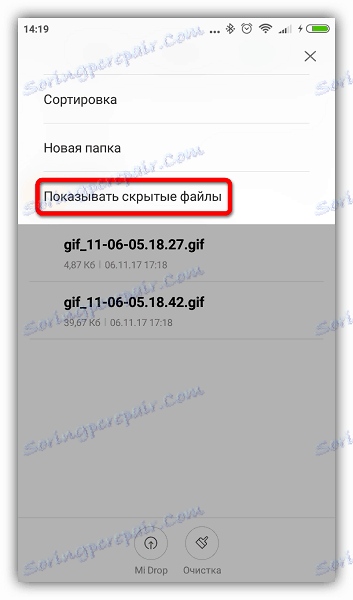
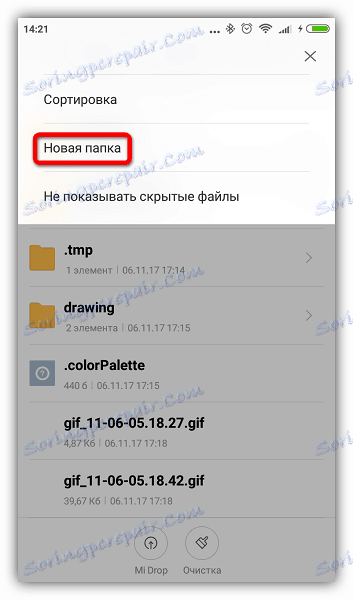

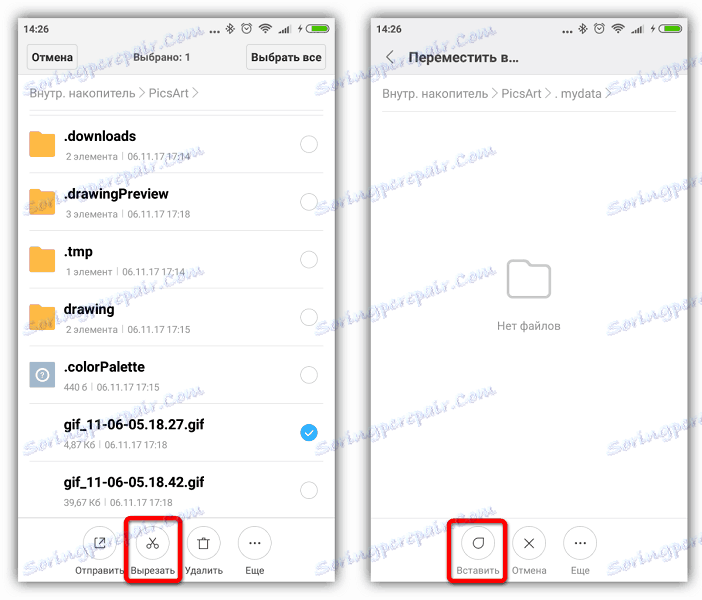
Метод сам по собі простий і зручний, але його недолік в тому, що ці файли будуть відображатися при відкритті на ПК. До того ж ніщо не завадить будь-якій людині зайти в ваш Провідник і включити опцію «Показувати приховані файли». У зв'язку з цим рекомендується все ж використовувати більш надійні засоби захисту, описані вище.
Перед тим як почати користуватися одним із способів, рекомендується перевірити його дію на якомусь непотрібному файлі: після приховування обов'язково перевірте його місцезнаходження і можливість відновлення, а також відображення в Галереї (якщо це зображення). У деяких випадках приховані зображення можуть відображатися, якщо, наприклад, підключена синхронізація з хмарним сховищем.
А як ви вважаєте за краще приховувати файли на своєму смартфоні? Пишіть в коментарях, якщо у вас виникли питання або пропозиції.